Превключване на ред към колона в Excel 2010
Освен ако не работите с набор от данни, с който сте много добре запознати, може да е трудно да се установи как точно ще бъдат нужни данните от вашата електронна таблица. Или може би е информация, с която сте запознати, но трябва да ги използвате по различен начин, отколкото съществува в момента. Ако съществуващите ви данни са в ред или колона и искате те да бъдат разположени по обратния начин, перспективата за копиране и поставяне на всяка отделна клетка или, още по-лошо, презаписването на всичките ви данни, може да бъде много непривлекателна. За щастие Microsoft реализира тази потенциална грешка и включи в Microsoft Excel инструмент, който ви позволява да прехвърляте данните си от ред в колона или от колона в ред.
Как да транспонирате данни в Excel 2010
Превключването на данни от оформление на редове в оформление на колони или обратно, изисква използването на инструмента за транспониране в Microsoft Excel. Можете да получите достъп до този инструмент от менюто Специално поставяне, което е достъпно от менюто с пряк бутон на мишката, след като сте копирали данните, които искате да транспонирате. Следвайте указанията по-долу, за да превключите данните на вашия ред или колона в противоположно оформление.
Щракнете двукратно върху файла Excel, съдържащ данните, които искате да транспонирате, за да отворите електронната таблица в Excel 2010.
Кликнете върху горната лява клетка на данните, които искате да превключите, след което плъзнете мишката, докато не бъдат избрани всички данни. Въпреки че този урок е предназначен за обработка на един ред или колона, можете също да следвате същите инструкции, за да транспонирате множество редове и колони с данни.

Натиснете Ctrl + C на клавиатурата си, за да копирате данните.
Щракнете върху раздела Sheet 2 или следващия празен лист в работната ви книга. Можете да намерите раздели на листа в долната част на прозореца.
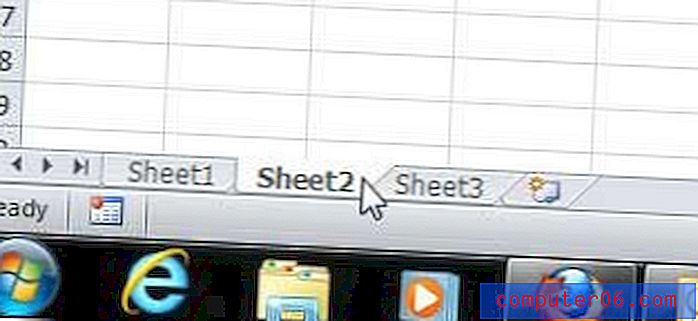
Щракнете вътре в клетката A1 (или желаната от вас целева клетка) в горния ляв ъгъл на листа, в който искате да поставите транспонираните си данни.
Щракнете с десния бутон върху клетката, щракнете върху Специално поставяне, след което щракнете върху бутона Транспониране .
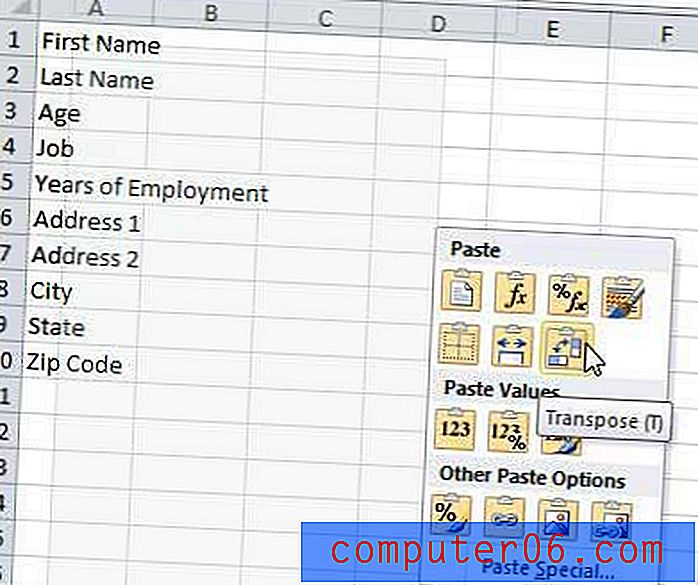
Ако никога преди не сте използвали някоя от опциите в менюто Специално поставяне, ще забележите, че има няколко други полезни селекции. Например, можете да щракнете върху бутона Keep Source Column Widths, за да поставите данните с персонализираните ширини на клетките, с които сте форматирали копираните си клетки. Това може да бъде спестяване в реално време, ако сте направили промени във форматирането на вашата електронна таблица.


